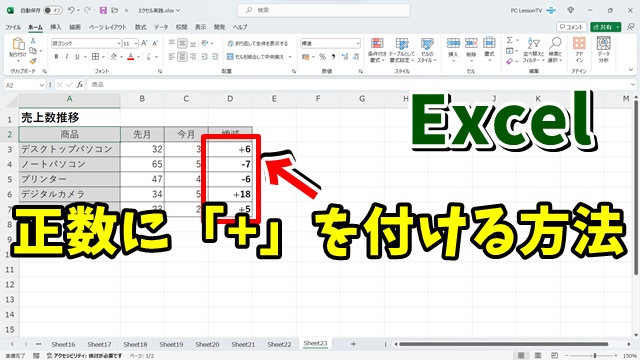- 当ページはアフィリエイト広告を利用しています
今回はExcelで
プラスの数値(正数)の左側に
「+」の記号を表示させる方法をご紹介します
<スポンサードリンク>
Amazonギフト券10%還元中 マイナビふるさと納税 ![]()
Excelでは標準の数値の表示形式の場合
マイナスの数値(負数)の左側には
「-」の記号が付きますが
プラスの数値(正数)の左側には
特に記号は付きません
通常はそれでも良いと思いますが
たとえば数値の増減を表示する場合
プラスになった数値の左側にも
マイナスと同様に「+」と入ったほうが
よりわかりやすくなる
といったケースもあると思います
そんな時は
表示形式を変更することによって
プラスの数値の左側に
「+」の記号を付けることができます
具体的な設定方法は
動画で解説していますので
気になる方は以下よりご覧ください↓
ではでは、今回はこのへんで。
<スポンサードリンク>
Amazonギフト券10%還元中 マイナビふるさと納税 ![]()